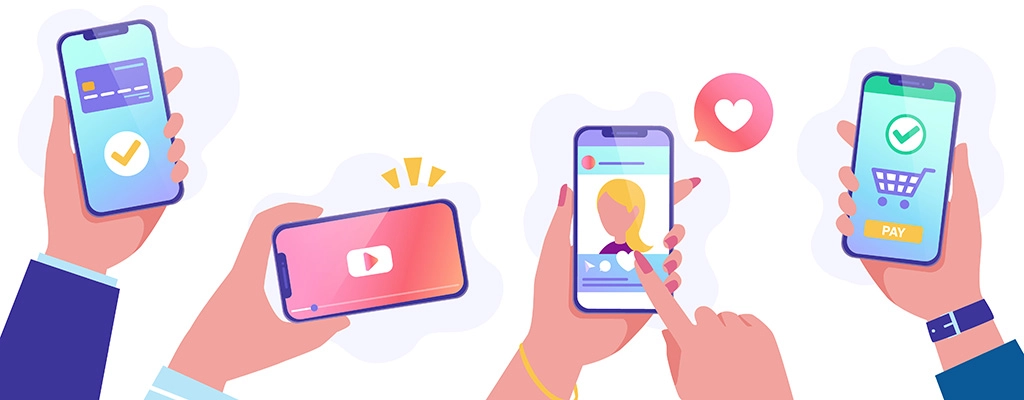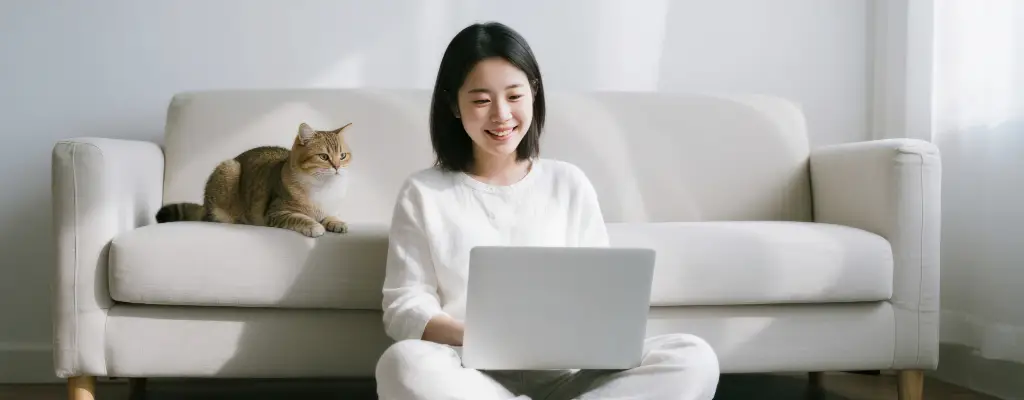YouTubeが重い・遅い・視聴できないときの原因と対処法


T.A
- 本記事は作成時点の内容です。
YouTubeにはさまざまな動画があり、日常的に見ている人も多いでしょう。しかし、たまに重くなることもあるかもしれません。ところどころか止まってしまうようだと快適に視聴できません。本記事ではYouTubeが重かったり遅かったりする場合によくある原因と対処法を解説していきます。
YouTubeが重い・遅い・視聴できないときの原因
YouTubeが重かったり遅かったりして正常に視聴できないときには、次のようなことが原因のケースが多いです。
スマホやPCのスペック不足
動画を再生するには、閲覧する端末に一定のスペックが必要です。スマホやPCのスペックが不十分だと、処理が追いつかなくなり、動画の途中で止まってしまったり遅くなってしまったりします。
YouTubeの視聴に使用しているスマホやPCが古いのであれば、この可能性が高いでしょう。
アプリやブラウザの不具合
スマホやPC自体に問題がなくても、アプリやブラウザに不具合が発生していて、YouTubeを正常に再生できないこともあります。
よくあるのは、キャッシュが溜まっているケースです。キャッシュというのは、一時的なデータのことで、動画の視聴やWebサイトの閲覧をすると自然に溜まっていきます。しかし、キャッシュが溜まりすぎるとデータ量も多くなるため、動作が鈍くなることも多いです。
サーバーが混雑している
サーバーが混雑している場合には、自分の側に原因がなくても重くなったり遅くなったりすることがあります。そう頻繁にはありませんが、ライブ配信などで大勢のユーザーが同時に視聴すると混雑して重くなりやすいです。
通信制限に引っかかっている
モバイル回線の場合には、1ヶ月で利用できる通信容量が決まっていることが多く、それを超過すると低速での通信しかできなくなってしまいます。その影響でYouTubeも重くなってしまっている可能性があります。
低速での通信速度は事業者によって差がありますが、格安SIMの場合には128〜300kbps程度に制限されるところが多いです。そのくらいだと、動画視聴をするには厳しく、止まってしまっても不思議ではありません。
Wi-Fiルーターが古い
Wi-Fiルーターが古くなっていると、接続が不安定になることが多いです。特に接続するデバイスの数が多いと、古いルーターでは処理が追いつかなくなっている可能性があります。
回線速度がそもそも遅い
通信制限に引っかかっていなくても、普段の状態で回線速度が遅い場合もあります。複数のデバイスでYouTubeにアクセスしてみて、どのデバイスでも重いのであれば、回線速度がそもそも遅いのかもしれません。
YouTubeが重い・遅い・視聴できないときの対処法
YouTubeが重かったり遅かったりして視聴できない原因が分かったら、次のような対処をすることで改善する可能性があります。
動画の画質を下げる
動画の画質を下げれば、受信するデータ量が少なくなります。回線速度やルーターが原因の場合には、正常に視聴できるようになる可能性は高いです。扱うデータ量も少なくなるため、スマホやPCのスペックが低い場合にも再生しやすくなります。
ただ、画質を下げると物足りなく感じてしまう人も多いかもしれません。
使用していないアプリを終了させる
スマホもPCも起動中のアプリが多いと、それだけリソースを消費します。使用していないアプリを起動していると、リソースに余裕がなくなっていることもあるかもしれません。使用していないアプリを終了させれば、正常に視聴できるようになる可能性があります。
キャッシュを削除する
スマホやPCのスペックや回線速度にも問題がなければ、キャッシュを削除してみましょう。キャッシュの溜まりすぎが原因なら、正常に視聴できるようになります。キャッシュ削除の方法は次の通りです。
PC(Chromeブラウザ)
PCのChromeブラウザなら右上の「…」が縦になっているマークをクリックし、「履歴」を選択します。もしくは「Ctrl+H」を押しましょう。

履歴の画面の右上にある「閲覧履歴データの削除」に入ります。

「キャッシュされた画像とファイル」にチェックを入れて期間を選択し、「データを削除」をクリックすると、Chromeのキャッシュを削除できます。
また、ほかの項目は特に削除する必要がなければ、チェックを外しておくのが無難です。
Android
AndroidスマホのYouTubeアプリなら、設定から「アプリ管理」、「アプリリスト」へと進み、YouTubeアプリを選択します。


「ストレージ使用状況」の項目に入り、キャッシュを削除のところをタップしましょう。ただし、機種やAndroidのバージョンによっては、項目の表示名がやや異なる場合もあります。
iPhone
iPhoneの場合には、YouTubeアプリのキャッシュを削除する機能はありません。キャッシュを削除したい場合には、いったんアプリをアンイストールしてから、再インストールしましょう。アンイストール時にキャッシュも削除されます。
また、アンイストールでチャンネル登録やリストなどのデータが消えてしまうことはありません。再インストール後に、これまでと同じアカウントでログインすれば、これまでのデータをそのまま使用できます。
Wi-Fiルーターを買い替える
Wi-Fiルーターが古い場合には、新しいものに買い替えると正常に視聴できる可能性があります。買い替え時期の目安としては、購入から5年程度と考えておくといいでしょう。
回線を見直す
自宅の回線に問題がある場合には、見直しを検討してみましょう。回線速度測定を行ってみて、速度が遅い場合には、別の回線への乗り換えを検討するのが望ましいです。
また、YouTubeの視聴では解像度が1080pであれば、5Mbps程度の速度が推奨されています。4Kであれば20Mbpsです。
インターネット回線を見直すときのポイント
前述の通り、YouTubeでは20Mbps程度の速度が出れば、4K動画も視聴できますが、ギリギリ出るくらいの場合には十分ではありません。他のデバイスを同時に使用すれば、速度が足りなくなってしまう可能性があります。そのため、速度重視で見直すのがいいでしょう。
また、インターネット回線は速いだけでなく安定しているかどうかも重要です。高速で安定していれば、途切れることもなく快適にYouTubeを視聴できます。
BIGLOBE光なら高速で安定しているのでおすすめです。工事費用のキャッシュバックや、スマホとのセット割引などがあり、無線LANルーターのレンタルも行っています。
光回線を利用するなら、ぜひBIGLOBE光を検討してみてください。
また、今後は動画を始めとしたコンテンツの容量が今より大きくなっていくことも予想されます。そうなっても安定した閲覧ができるように、光回線を選ぶときに10Gbpsプランも選択肢に入れることをおすすめします。
原因を究明して快適な環境でYouTubeを視聴しよう
YouTubeが重くて正常に再生できない場合には、原因を究明することが大切です。その上で対処法を試してみましょう。原因がわからない場合でも、アプリの終了やキャッシュの削除などは試してみるのがおすすめです。簡単に試せて、改善できることも多いです。
そして、回線に問題がある場合には、乗り換えを検討するのがおすすめです。光回線に乗り換えれば、快適な環境でYouTubeを視聴できるようになります。
高速で安定したネット回線への乗り換えなら「BIGLOBE光」!
安定した速度とリーズナブルな光回線なら、IPv6接続(IPoE方式)*1で最大10Gbps*2の「BIGLOBE光」がオススメです。YouTubeも快適な環境で楽しめますよ。
「BIGLOBE光」なら他社の光回線(フレッツ光・コラボ光)をお使いでもお乗り換えはかんたんです。工事費実質無料、おトクな特典もご用意しています。
▲BIGLOBE光 10ギガの提供エリアはこちらから
- IPv6に対応していないサービス/サイトはIPv4接続となります。
- 最大通信速度は光回線タイプによって異なります。最大通信速度はお客さまのご利用機器、宅内配線、回線の混雑状況などにより低下します。

Contributor T.A